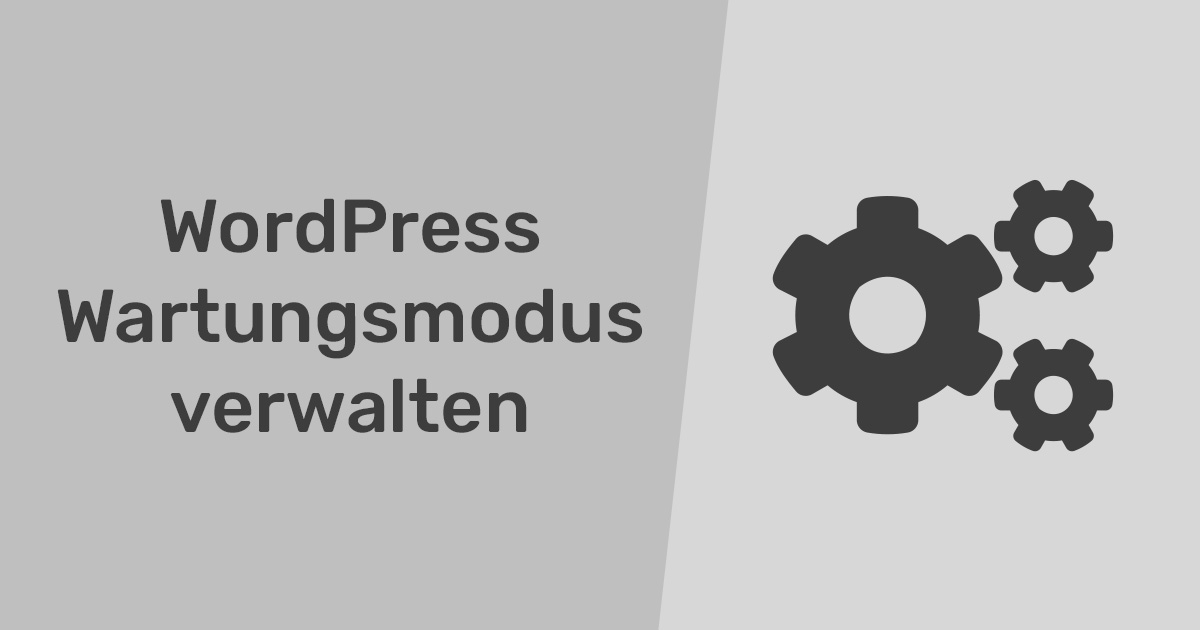Einleitung
WordPress besitzt einen Wartungsmodus (im Englischen auch „maintenance mode“). Der Wartungsmodus blockiert die Website für normale Besucher. Meistens nutzt WordPress den Modus automatisch. Etwa beim Update von Plugins, Themes oder dem CMS selbst.
Im Wartungsmodus wird dem Besucher eine spezielle Seite mit einer Nachricht gezeigt. Dadruch wird verhindert, dass Nutzer bei Arbeiten an der Website durch Fehlermeldungen gestört werden.
In diesem Beitrag zeige ich dir, wie du den Wartungsmodus in WordPress manuell aktivieren und deaktivieren kannst.
So aktivierst du den Wartungsmodus
Du kannst den Wartungsmodus einfach manuell aktivieren. Das macht Sinn, wenn du tiefergehend an einer öffentlichen Seite arbeitest. Entstehen dabei Fehler, bekommen die Besucher davon nichts mit.
Wartungsmodus mit Plugin aktivieren
Es gibt zahlreiche Plugins um den Wartungsmodus zu verwalten. Das Plugin WP Maintenance Mode ist eine gute Wahl. Mit dem Plugin kannst du deine Seite deaktivieren und viele weitere Einstellungen vornehmen.
Wartungsmodus im Dateisystem aktivieren
Du kannst den Wartungsmodus auch ohne ein Plugin aktivieren. Dafür erstellst du eine Datei im Root-Verzeichnis deiner WordPress-Installation. Diese nennst du „.maintenance„. Die Datei muss folgenden PHP-Code enthalten:
<?php $upgrading = time(); ?>
Lösche diese Datei wieder um den Wartungsmodus zu beenden.
So beendest du den Wartungsmodus
Wenn du ein Plugin für die Verwaltung des Wartungsmodus verwendest, kannst du ihn auf diesem Weg auch wieder deaktivieren.
Falls deine Website im Wartungsmodus „hängen geblieben“ ist, gehst du wie folgt vor:
- Logge dich auf deinem Webspace ein (z.B. mit einem FTP-Client)
- Wechsel zum WordPress-Hauptverzeichnis
- Lösche die Datei .maintenance
Fall du immer noch Probleme mit deiner Website haben solltest, kontaktiere uns für persönlichen Support.